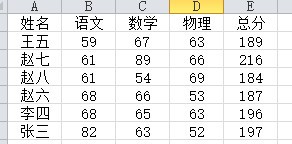1、首先在我的电脑上找到需要操作 排序的excel文档,双击打开或者右键点击选择’打开‘该文档,如图示例打开 测试01.xlsx 文档。

2、选择需要进行排序的表坼黉赞楞格内容,如果我框选这几个示例学生的成绩,再点击工具栏中的‘排序和筛选’,在弹出的下拉列表中选择‘升序’,如图。默认会以选区第一列,示例中为姓氏拼音的字母排序。
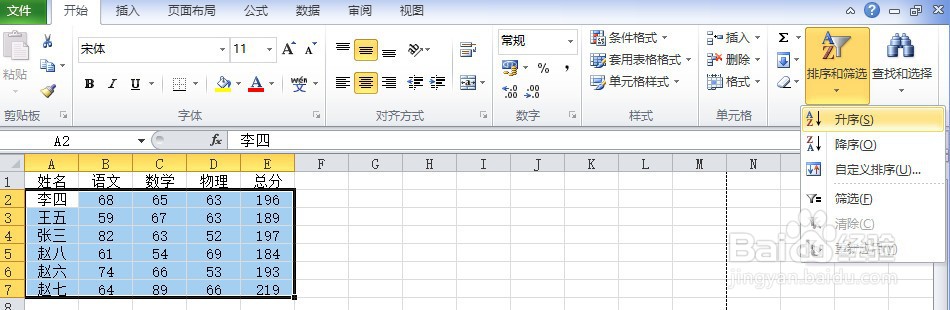
3、点击‘排序和筛选’在下拉列表中选择‘降序’,默认会以选择区域的第一列,示例中为姓氏拼音的字母降序排序。

4、如果不想以默认的列进行排序。在下拉列表中选择‘自定义排序’,会弹出设置对话框,我们可以根据自己需求调整,比如我选择按语文成绩进行升序排列。选完后点击底部‘确定’按钮。

5、排序完成后,如图示例,数据已经按照语文成绩的数值从低到高进行了升序排列。如果遇到两个语文成绩数值相同时,我们可以添加第二条件进行排序,比如按照数学的从高到低降序排列。
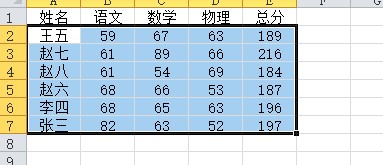
6、点开自定义排序对话框,点击‘添加条件’按钮,在次要关键字一栏选择数学,后面的排序方法选择’降序‘,再点击底部的’确定‘按钮。如图示例。

7、确定后,如图已经完成排序。先按语文从低到高升序排,当遇到语文相同时,按照数学从高到低降序排。同样我们可以根据自己的需要组合其他排序方法。